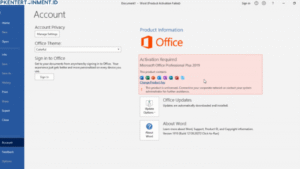Pernah nggak sih, kamu pengen nonton YouTube sambil browsing di Safari atau nulis catatan sambil buka WhatsApp di iPad? Nah, fitur Split Screen iPad ini bisa jadi solusi buat kamu yang suka multitasking! Dengan fitur ini, kamu bisa menjalankan dua aplikasi sekaligus dalam satu layar. Praktis banget, kan? Yuk, kita bahas gimana cara split screen iPad dengan langkah-langkah yang gampang dipahami!
Daftar Isi Artikel
Apa Itu Split Screen di iPad?
Split Screen di iPad adalah fitur multitasking yang memungkinkan kamu menggunakan dua aplikasi secara bersamaan dalam satu layar. Dengan fitur ini, kamu bisa lebih produktif tanpa harus bolak-balik antar aplikasi.
Ada beberapa mode multitasking di iPad yang bisa kamu pakai:
- Split View: Membagi layar menjadi dua bagian dengan dua aplikasi berjalan bersamaan.
- Slide Over: Menjalankan aplikasi dalam jendela kecil yang melayang di atas aplikasi lain.
- Picture in Picture (PiP): Memungkinkan video tetap berjalan dalam jendela kecil sambil kamu menggunakan aplikasi lain.
Tapi ingat, fitur Split Screen ini hanya bisa digunakan di beberapa model iPad tertentu dan memerlukan iPadOS terbaru.
Cara Split Screen iPad dengan Split View
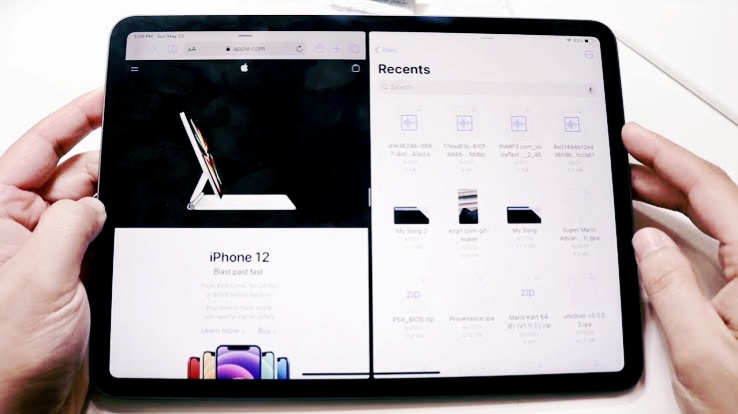
Oke, sekarang kita masuk ke tutorial cara split screen iPad dengan Split View. Ikuti langkah-langkah ini ya!
1. Buka Aplikasi Pertama
- Pilih aplikasi pertama yang ingin kamu gunakan, misalnya Safari.
- Buka aplikasi tersebut seperti biasa.
2. Akses Dock untuk Memilih Aplikasi Kedua
- Swipe ke atas sedikit dari bagian bawah layar untuk menampilkan Dock.
- Cari aplikasi kedua yang ingin kamu gunakan (misalnya, Notes).
3. Drag dan Drop Aplikasi Kedua ke Samping Layar
- Tekan dan tahan ikon aplikasi kedua di Dock.
- Seret aplikasi tersebut ke sisi kiri atau kanan layar sampai layar terbagi menjadi dua bagian.
- Lepaskan aplikasi untuk mulai menggunakan mode Split View.
4. Atur Ukuran Layar Sesuai Kebutuhan
- Kamu bisa menggeser garis pemisah di tengah layar untuk menyesuaikan ukuran masing-masing aplikasi.
- Kalau mau kembali ke satu aplikasi saja, geser garis pemisah ke tepi layar hingga salah satu aplikasi tertutup.
Cara Menggunakan Slide Over di iPad
Selain Split View, ada juga fitur Slide Over, yang memungkinkan aplikasi kedua melayang di atas aplikasi pertama dalam jendela kecil.
Begini cara menggunakannya:
- Buka aplikasi pertama seperti biasa.
- Akses Dock dan cari aplikasi kedua.
- Tekan dan tahan aplikasi kedua, lalu seret ke tengah layar hingga muncul sebagai jendela melayang.
- Kamu bisa menggeser aplikasi Slide Over ke kiri atau kanan sesuai keinginan.
- Untuk menutupnya, geser aplikasi ke luar layar.
Cara Menonaktifkan Split Screen iPad
Kalau kamu sudah selesai dan ingin kembali ke tampilan layar penuh, ada beberapa cara yang bisa kamu lakukan:
- Geser Garis Pemisah: Cukup geser garis di tengah layar ke tepi hingga salah satu aplikasi tertutup.
- Keluar dari Aplikasi: Tekan tombol Home atau geser ke atas untuk menutup salah satu aplikasi.
- Matikan Multitasking di Pengaturan:
- Buka Settings > Home Screen & Dock.
- Pilih Multitasking.
- Nonaktifkan opsi Allow Multiple Apps.
Kenapa Split Screen Tidak Berfungsi di iPad?
Kalau kamu nggak bisa mengaktifkan Split Screen, jangan panik dulu! Ada beberapa penyebab yang mungkin jadi alasannya. Yuk, kita bahas satu per satu!
1. Model iPad Tidak Mendukung
Nggak semua iPad mendukung fitur Split Screen. Biasanya, iPad yang lebih lama atau model entry-level seperti iPad generasi awal tidak memiliki fitur ini. Pastikan iPad kamu termasuk dalam daftar model yang kompatibel, seperti iPad Pro, iPad Air terbaru, atau iPad generasi yang lebih baru.
2. Aplikasi Tidak Mendukung Split Screen
Meskipun iPad mendukung Split Screen, nggak semua aplikasi bisa digunakan dalam mode ini. Beberapa aplikasi, terutama aplikasi game atau aplikasi dengan tampilan fullscreen eksklusif, tidak memiliki dukungan Split Screen. Coba gunakan aplikasi lain yang memang dirancang untuk mendukung multitasking.
3. Fitur Multitasking Dimatikan di Pengaturan
Ada kemungkinan fitur multitasking di iPad kamu tidak diaktifkan. Untuk mengeceknya:
- Buka Settings > Home Screen & Dock.
- Pilih Multitasking.
- Pastikan opsi Allow Multiple Apps sudah diaktifkan.
4. iPadOS Belum Diperbarui
Kalau iPad kamu masih menggunakan iOS versi lama, bisa jadi fitur Split Screen tidak bekerja dengan optimal atau bahkan tidak tersedia. Coba update sistem operasi kamu ke versi terbaru dengan cara:
- Buka Settings > General > Software Update.
- Jika ada pembaruan tersedia, download dan install update tersebut.
5. Kesalahan Saat Menggunakan Split Screen
Kadang, fitur ini tidak bekerja karena cara menggunakannya kurang tepat. Pastikan kamu menyeret aplikasi kedua dari Dock, bukan dari layar utama. Jika aplikasi kedua tidak ada di Dock, coba buka dan tutup aplikasi tersebut terlebih dahulu agar muncul di Dock.
6. Terlalu Banyak Aplikasi Berjalan di Latar Belakang
Jika iPad kamu mulai terasa lambat atau fitur Split Screen tidak bekerja, mungkin ada terlalu banyak aplikasi yang berjalan di latar belakang. Coba tutup beberapa aplikasi yang tidak digunakan dengan cara:
- Swipe ke atas dari bagian bawah layar dan tahan sebentar untuk membuka App Switcher.
- Geser ke atas pada aplikasi yang ingin kamu tutup.
Setelah mencoba solusi di atas, seharusnya Split Screen bisa berfungsi kembali di iPad kamu. Kalau masih ada masalah, coba restart iPad dan ulangi langkah-langkahnya.
Kesimpulan
Sekarang kamu sudah tahu gimana cara split screen iPad dengan mudah! Fitur ini sangat berguna untuk meningkatkan produktivitas, terutama buat kamu yang sering bekerja atau belajar dengan iPad. Dengan Split View dan Slide Over, kamu bisa menjalankan dua aplikasi sekaligus tanpa perlu repot bolak-balik.
Coba sekarang dan rasakan sendiri manfaatnya! Kalau ada pertanyaan atau kendala, tulis di kolom komentar ya!